วิธีการแปลง AVCHD เป็นวิดีโอ MP4 ฟรีบน Windows / Mac / ออนไลน์
AVCHD เป็นรูปแบบวิดีโอเริ่มต้นสำหรับกล้องวิดีโอ Sony และ Panasonic อย่างไรก็ตามเครื่องเล่นและอุปกรณ์ดิจิทัลส่วนใหญ่ไม่สามารถเล่นวิดีโอ AVCHD ได้เช่น iPhone, Android, iMovie, QuickTime และอื่น ๆ ในการเล่นและแก้ไขวิดีโอ AVCHD คุณต้องแปลง AVCHD เป็น MP4 ได้ดีกว่า เนื่องจาก MP4 เป็นหนึ่งในรูปแบบวิดีโอยอดนิยมทั่วโลก ยิ่งไปกว่านั้นคุณสามารถรักษาเนื้อหาวิดีโอ AVCHD ให้มีคุณภาพค่อนข้างดีโดยการแปลงเป็นรูปแบบ MP4 ต่อไปนี้คือ 5 วิธีที่ใช้งานได้ในการแปลง AVCHD เป็น MP4 บน Windows และ Mac เพียงแค่อ่านและปฏิบัติตาม
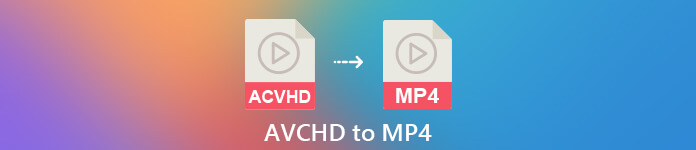
ส่วนที่ 1: แปลง AVCHD เป็น MP4 ออนไลน์ฟรี
ตัวแปลง AVCHD เป็น MP4 ออนไลน์ส่วนใหญ่มีขีด จำกัด ขนาดไฟล์สูงสุด หากคุณต้องการแปลงไฟล์ AVCHD ขนาดใหญ่เป็น MP4 ออนไลน์โดยใช้ไฟล์ FVC แปลงวิดีโอออนไลน์ฟรี เป็นทางเลือกที่ดีที่สุดของคุณ นี่คือคุณสมบัติหลักของตัวแปลง AVCHD เป็น MP4 ออนไลน์
- 1. แปลง AVCHD เป็น MP4 และรูปแบบอื่น ๆ ที่มีคุณภาพสูง
- 2. รองรับการแปลงชุด AVCHD เป็น MP4
- 3. จะไม่มีการเพิ่มลายน้ำ
- 4. ปรับการตั้งค่าวิดีโอเพื่อปรับแต่งวิดีโอ Sony AVCHD
ขั้นตอนที่ 1: คลิก เพิ่มไฟล์เพื่อแปลง ในเว็บไซต์อย่างเป็นทางการ ดาวน์โหลด FVC launcher ภายในครึ่งนาที
ขั้นตอนที่ 2: เรียกดูและเพิ่มไฟล์ AVCHD ของคุณลงในโปรแกรมแปลงวิดีโอ AVCHD ออนไลน์
ขั้นตอนที่ 3: ในส่วนเอาต์พุตตั้งค่า MP4 เป็นรูปแบบวิดีโอเอาต์พุต คุณสามารถค้นหาได้ใกล้ด้านล่าง
ขั้นตอนที่ 4: คลิก แปลง เพื่อแปลง AVCHD เป็น MP4 โดยไม่มีลายน้ำออนไลน์

ตัวแปลง MP4 ออนไลน์ฟรีนี้ยังสามารถเปลี่ยนรูปแบบอื่น ๆ เช่น M2TS, MTS, MOV, MKV, WMV, TS และอื่น ๆ เป็น MP4
ส่วนที่ 2: แปลง AVCHD เป็น MP4 ด้วย HandBrake
คุณสามารถแปลง AVCHD เป็น MP4 บน Mac และ Windows ได้ฟรีด้วย HandBrake เป็นโปรแกรมแปลงวิดีโอโอเพ่นซอร์สฟรีที่สามารถแปลงวิดีโอ AVCHD เป็นรูปแบบ MP4 บนคอมพิวเตอร์ของคุณ
ขั้นตอนที่ 1: ติดตั้งและเรียกใช้ Handbrake คลิก ที่มา เพื่อเพิ่มวิดีโอ AVCHD ลงใน HandBrake
ขั้นตอนที่ 2: ใน การตั้งค่าเอาต์พุต ขยายไฟล์ ข้อมูลส่วนตัว รายการ. เลือก ไฟล์ MP4 เป็นรูปแบบผลลัพธ์
ขั้นตอนที่ 3: คลิก เริ่ม บนแถบเครื่องมือด้านบน ตอนนี้คุณสามารถเริ่มการแปลง AVCHD เป็น MP4 ด้วย HandBrake
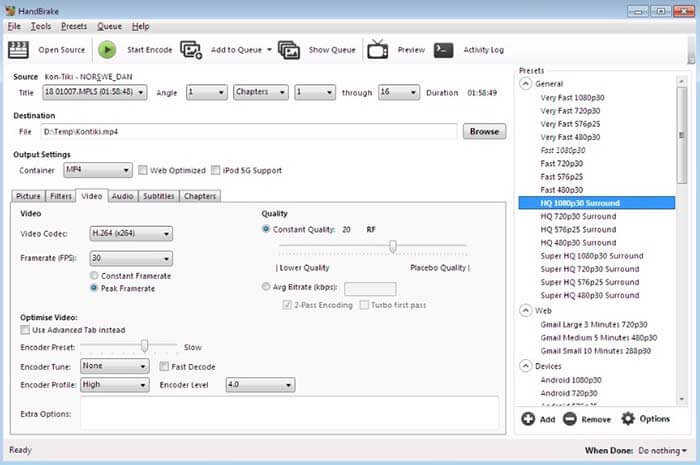
ส่วนที่ 3: แปลง AVCHD เป็น MP4 ด้วย VLC Media Player
VLC Media Player ช่วยให้ผู้ใช้สามารถแปลง AVCHD เป็น MP4 บน iPhone, iPad, Android, Windows และ Mac ดาวน์โหลดได้ฟรี แม้ว่าเครื่องมือแปลงวิดีโอจะไม่ใช้งานง่าย
ขั้นตอนที่ 1: เปิด VLC เลือก แปลง / บันทึก จาก สื่อ รายการ.
ขั้นตอนที่ 2: คลิก เพิ่ม เพื่อนำเข้าวิดีโอ AVCHD ของคุณ จากนั้นคลิก แปลง / บันทึก ใกล้ด้านล่าง
ขั้นตอนที่ 3: ใน ข้อมูลส่วนตัว รายการชุด MP4 เป็นรูปแบบผลลัพธ์สำหรับการแปลง AVCHD
ขั้นตอนที่ 4: คลิก เริ่ม เพื่อเริ่มการแปลง AVCHD เป็น MP4 บน Windows และแพลตฟอร์มอื่น ๆ
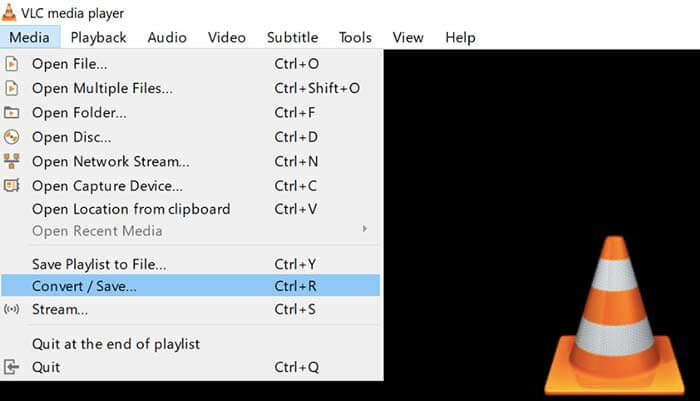
ส่วนที่ 4: แปลง AVCHD เป็น MP4 ด้วย FFmpeg
หากคุณคุ้นเคยกับบรรทัดคำสั่งคุณสามารถใช้ FFmpeg เพื่อแปลง AVCHD เป็น MP4 ได้ฟรีเช่นกัน คุณสามารถตั้งค่ารูปแบบวิดีโอเอาต์พุตขนาดไฟล์และบิตเรตของวิดีโอในบรรทัดคำสั่ง FFmpeg
ขั้นตอนที่ 1: ดาวน์โหลดและติดตั้ง FFmpeg บนคอมพิวเตอร์ Windows, Mac หรือ Linux ของคุณ
ขั้นตอนที่ 2: คัดลอกและวาง IFS = $ (echo -en“ \ n \ b”); สำหรับฉันใน * .MTS; ทำ ffmpeg -i“ $i” -vcodec mpeg4 -b: v 15M -acodec libmp3lame -b: a 192k“ $i.mp4”; เสร็จแล้ว
ขั้นตอนที่ 3: กด ป้อน บนแป้นพิมพ์ของคุณเพื่อแปลง AVCHD MTS เป็น MP4 ด้วย FFmpeg
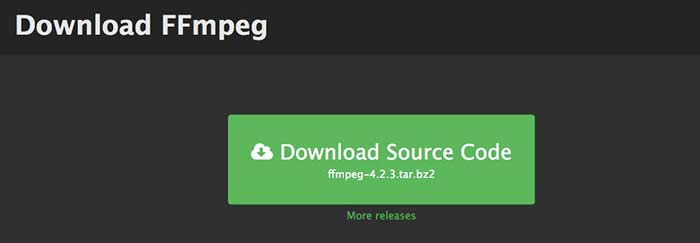
ส่วนที่ 5: แปลง AVCHD เป็น MP4 ด้วย Freemake Video Converter
ความจริงก็คือ Freemake Video Converter ไม่ได้ใช้งานฟรีอย่างสมบูรณ์ หากคุณใช้ Freemake Video Converter เพื่อแปลง AVCHD เป็น MP4 ฟรีจะมีลายน้ำติดอยู่ในไฟล์เอาต์พุต หรือคุณต้องจ่ายสำหรับ Freemake Gold Pack แทน
ขั้นตอนที่ 1: เรียกใช้ Freemake Video Converter คลิก +วิดีโอ เพื่อนำเข้าวิดีโอ AVCHD ของคุณ
ขั้นตอนที่ 2: คลิก เป็น MP4 ใกล้ด้านล่าง ตั้งค่าเอาต์พุตล่วงหน้าและโฟลเดอร์ปลายทางในป๊อปอัป
ขั้นตอนที่ 3: คลิก แปลง เพื่อแปลง AVCHD เป็น MP4 บนกล้อง Sony ด้วย Freemake Video Converter
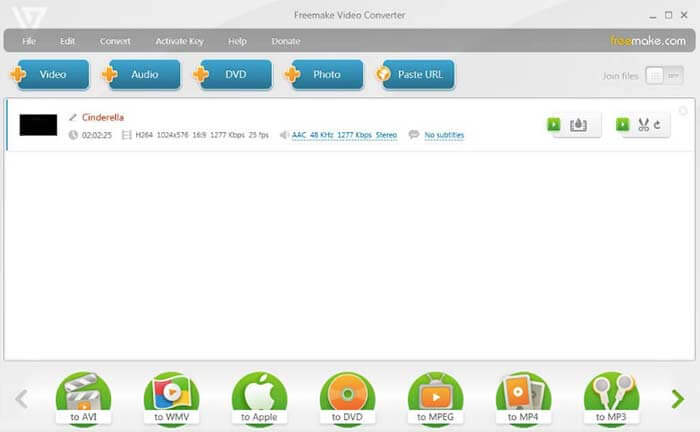
ส่วนที่ 6: คำถามที่พบบ่อยของ AVCHD เป็น MP4
AVCHD VS MP4
AVCHD ใช้ตัวแปลงสัญญาณวิดีโอ MPEG-4 / H.264 และตัวแปลงสัญญาณเสียง Dolby Digital AC-3 MP4 ใช้ตัวแปลงสัญญาณวิดีโอเดียวกัน อย่างไรก็ตามโคเดกเสียง MP4 คือตัวแปลงสัญญาณ MPEG-4 AAC-LC เป็นผลให้ AVCHD มีขนาดไฟล์ที่ใหญ่กว่าและมีคุณภาพดีกว่า MP4 แต่ MP4 ยังคงเป็นที่นิยมสำหรับการเล่นและปรับแต่งวิดีโอ ในหลาย ๆ กรณีคุณต้องเปลี่ยน AVCHD เป็น MP4 เพื่อดำเนินการต่อ
วิธีการนำเข้า AVCHD ไปยัง iMovie
iMovie รองรับ AVCHD ที่จำกัดความละเอียด 960 ถึง 540 iMovie ไม่สามารถเปิดไฟล์ AVCHD ทั้งหมดได้ ดังนั้นคุณต้องแปลง AVCHD เป็นรูปแบบ iMovie เพื่อแก้ปัญหา
คุณสามารถรวมวิดีโอ AVCHD ได้หรือไม่?
ใช่. คุณยังสามารถแปลงไฟล์ AVCHD หลายไฟล์เป็นวิดีโอ MP4 ตัวแปลงวิดีโอจำนวนมากสามารถรวมคลิปวิดีโอเป็นคลิปใหม่เช่น AnyMP4 Video Converter Ultimate และอื่น ๆ
สรุปแล้วคุณสามารถแปลง AVCHD MTS / M2TS เป็น MP4 บน Windows, Mac และออนไลน์ด้วยเครื่องมือข้างต้น วิธีใดเป็นวิธีที่ดีที่สุดในการแปลง AVCHD เป็น MP4 บนโทรศัพท์หรือคอมพิวเตอร์ของคุณ คุณสามารถแบ่งปันประสบการณ์และข้อเสนอแนะของคุณได้ตามความคิดเห็นด้านล่าง



 Video Converter Ultimate
Video Converter Ultimate บันทึกหน้าจอ
บันทึกหน้าจอ



